 Параметры параллельной визуализации
Параметры параллельной визуализации
 Параметры параллельной визуализации
Параметры параллельной визуализации
![]()
При щелчке в инспекторе параллельных ракурсов по пиктограмме визуализации отображаются параметры определенной визуализации.
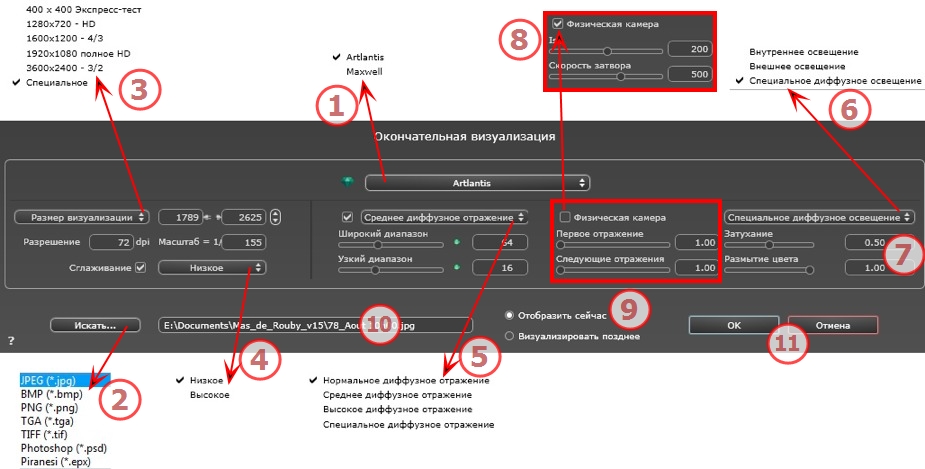
 NB: * Форматы, в которых не используются альфа-каналы. ** Многоуровневый формат Photoshop PSD.
NB: * Форматы, в которых не используются альфа-каналы. ** Многоуровневый формат Photoshop PSD.
Выберите заранее заданный размер визуализации или введите ширину и высоту в пикселях. Щелкните по изображению цепочки, чтобы заблокировать/разблокировать значения.
Настройка разрешения визуализации. Задает размер изображения в пикселях, чтобы получить отпечаток с нужными размерами и с нужным значением dpi.
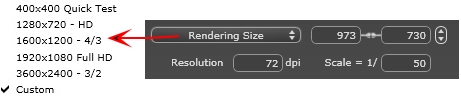
Введите значение dpi. Это значение приводится только в качестве информации. Визуализация изображения всегда происходит при величине 72 dpi.
Масштаб: введите значение 1/xxx.
Убедитесь, что сглаживание включено. Выберите низкое или высокое качество.
 Совет: чтобы сэкономить время на расчеты, выберите низкое значение качества при одновременном увеличении ширины/высоты визуализации.
Совет: чтобы сэкономить время на расчеты, выберите низкое значение качества при одновременном увеличении ширины/высоты визуализации.
Убедитесь, что диффузное отражение включено. В меню выберите значение точности.
Данное меню позволяет задать точность параметров, используя заранее заданные значения. Если вы меняете значения при помощи ползунков или в текстовых полях, меню переключится на "специальное".
Время расчетов зависит от выбранного(-ых) значения(-й).
Значения от 8 до 96 пикселей.
Диффузное значение рассчитывается для малого количества пикселей, остальные экстраполируются. Это расстояние обозначает среднее расстояние в пикселях между двумя точками, где рассчитывается диффузное отражение. Чем меньше расстояние, тем больше увеличивается плотность рассчитываемых пикселей.
 NB: Эти настройки сильно влияют на время визуализации.
NB: Эти настройки сильно влияют на время визуализации.
Значения от 48 до 0 пикселей.
Это диффузное отражение от ближайших поверхностей (т.е. угол между двумя стенами). Оно требует специальной обработки, позволяющей детализировать качество тени. Выбранное значение обозначает диапазон обработки. При выборе 0 расчет не производится. Чем больше значение, тем эффективнее будет расчет теней относительно диффузного отражения.
 NB: Эти настройки сильно влияют на время визуализации.
NB: Эти настройки сильно влияют на время визуализации.
В меню выберите заранее заданное освещение: внутреннее или внешнее. Меню переключается на специальное освещение, если была изменена одна из следующих команд: автоизменение мощности освещения, параметры физической камеры или затухание/размытие цвета.
Эти настройки влияют на общее окружающее освещение сцены. Они используются для точного контроля над представлением сцены.
 NB: Эти параметры не влияют на время расчета.
NB: Эти параметры не влияют на время расчета.
Значения от 0 до 1.
Контроль поглощения света после одного или более отражений от поверхности. Низкое значение увеличивает контрастность сцены, позволяя отбрасывать сильные тени на внутренней сцене, освещенной отраженным светом.
Контроль переноса цветов между поверхностями.
Когда флажок "Физическая камера" снят:
Значения от 1 до 16.
Контроль уровня диффузного отражения первого отражения (влияет на все поверхности, на которые падает прямой свет от гелиодона или источников света).
Значения от 1 до 16.
Контроль уровня диффузного отражения всех отражений, следующих за первым. Это влияет на поверхности, на которые падает отраженный свет.
Увеличение количества отражений дает больше света, особенно для внутренних сцен.
 NB: Этот параметр почти не влияет на внешние сцены.
NB: Этот параметр почти не влияет на внешние сцены.
Когда флажок "Физическая камера" установлен:
обеспечивает лучшее соответствие цветам и их яркости, а также лучшую контрастность и резкость.
Настройка чувствительности чувствительных поверхностей. Значения от 1 до 32 000.
Настройка времени экспозиции. Значения от 1 до 16 000 в секунду.
Открытие окна визуализации, в котором отображается прогресс визуализации, а также расчетное и истекшее время расчетов. Для остановки визуализации щелкните по кнопке закрытия окна.
Отсрочка визуализации текущей точки обзора; документ автоматически сохраняется. Визуализация выполняется при помощи Artlantis Batch.
Указание пути к месту, в котором будет выполняться расчет визуализации.
Отмена, Визуализировать сейчас или Визуализировать позже, в соответствии с выбранной выше опцией.
|
Руководство пользователя Artlantis:Параметры параллельной визуализации |
|
© 2013 Abvent www.artlantis.com |